Slik installerer Zip-programvare
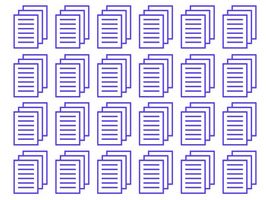
Zip-filer er arkivfiler som inneholder komprimerte filer. Ifølge WinZip hjemmeside, Zip-filer er den mest populære typen komprimert fil som brukes i Microsoft Windows Operating System. Zip arkivfiler brukes til å gjøre fildeling og distribusjon enklere og for å spare diskplass med filkomprimering. Zip programvare brukes til å åpne, trekke ut og opprette zip arkivfiler. 7-Zip er en åpen kildekode freeware fil arkivverktøy med høy kompresjon. Følg disse enkle trinnene for å laste ned og installere 7-Zip.
Bruksanvisning
1 Besøk 7-Zip hjemmeside for å få tilgang til deres "Last ned" Web-side (se Ressurser).
2 Klikk på den aktuelle "Last ned" linken for å laste ned riktig versjon av 7-Zip for operativsystemet. Hvis du bruker en 32-bits versjon av Windows, laste ned "EXE" installasjonsfilen. Hvis du bruker en 64-bits versjon av Windows, laste ned 7-Zip "MSI" installasjonsfilen. Lagre installasjonsfilen på skrivebordet.
3 Åpne 7-Zip installasjonsfilen fra skrivebordet for å starte installasjonsveiviseren 7-Zip. Klikk "Bla gjennom" hvis du ønsker å installere en 7-Zip til en annen enn standardplasseringen plassering. Klikk på "Install" og "Finish" for å fullføre installasjonen.
4 Åpne Windows "Start" -menyen, velg "Alle programmer" og klikk "7-Zip." Tilgang 7-Zip er "Verktøy" -menyen, velg "Valg" og se "System" -fanen. Klikk på sjekk-boksen ved siden av hver filtype du ønsker å knytte 7-Zip med. Klikk på "Apply" og "OK" for å lagre disse endringene. 7-Zip vil bli valgt som standardprogram for å åpne disse tilknyttede filtyper i fremtiden.
Hint
- Du kan legge til passordbeskyttelse til filarkiv i 7-Zip. Velg en fil å arkivere og klikk "Legg til". Skriv inn passordet du ønsker å bruke for zip-arkiv inn i "Enter password" og "Ønsket passord" tekstfeltet under "Encryption" innstillinger. 7-Zip har AES (Advanced Encryption Standard) 256-bit kryptering for arkiver med passordbeskyttelse.
